原图

最终效果

|||
1、打开原图素材,按ctrl + j把背景图层复制一层。
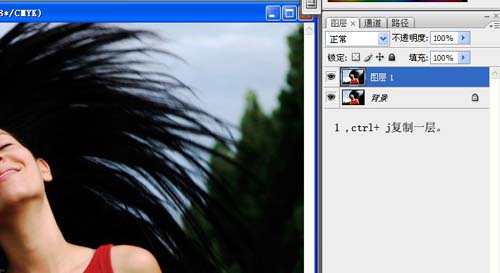
2、把背景图层填充黑色。
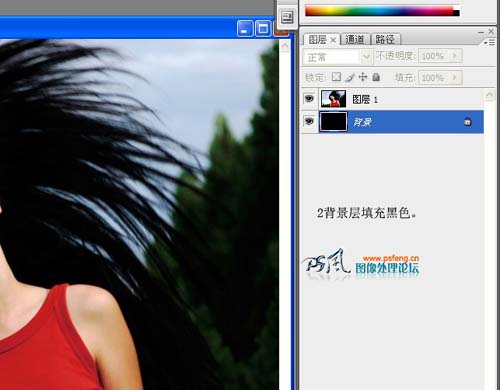
3、回到图层1,按ctrl + shift + u去色。
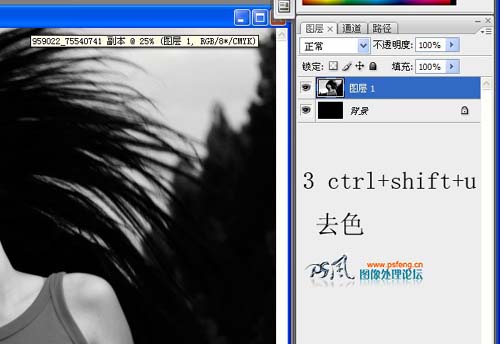
|||
4、按ctrl + i反相。
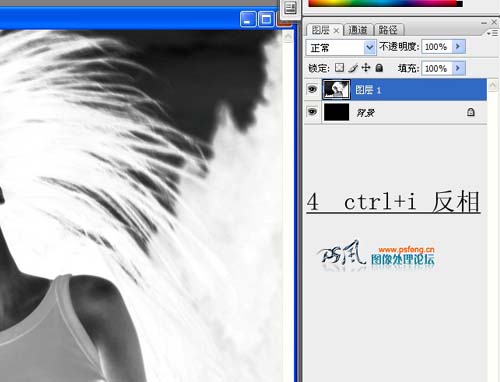
5、执行:滤镜 > 风格化 > 查找边缘。
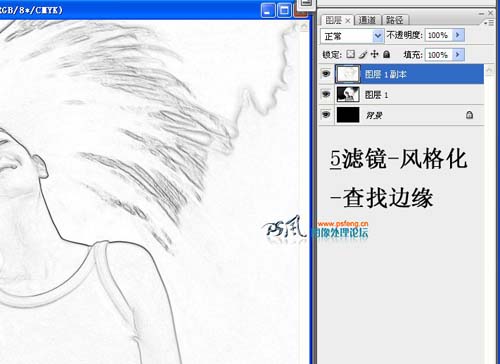
6、把图层1复制一层,按ctrl + i反相,然后把图层混合模式改为“强光”。
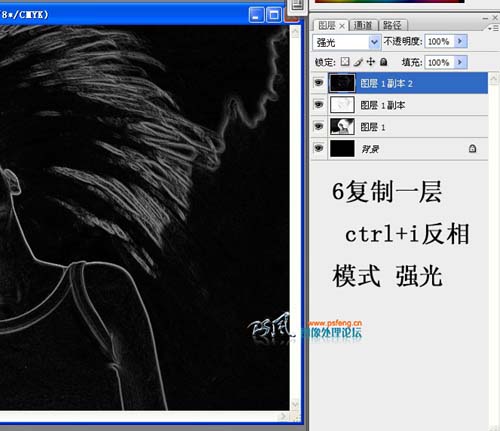
|||
7、图层1副本复制一层,图层混合模式改为“滤色”。
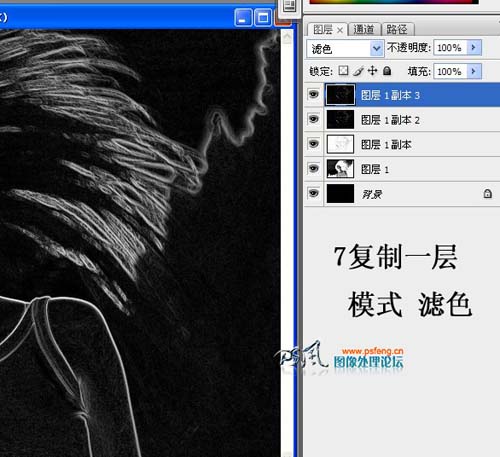
8、打开下图所示的火焰素材,拖进来,并复制一层,隐藏原图层。


|||
9、应用变形和液化调整火焰素材,让火焰跟头发能够很好的融合,然后把图层混合模式改为“滤色”,火焰层需要多复制几层。
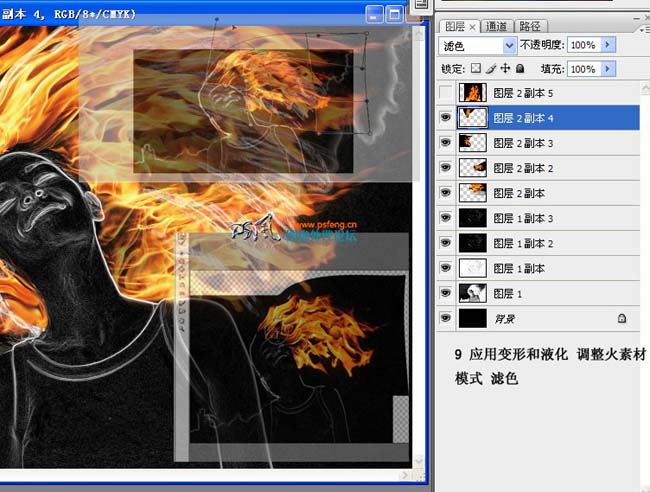
10、打开没有变形火焰素材,把图层混合模式改为“亮光”。

11、变形移动到合适的位置。

|||
12、执行:滤镜 > 模糊 > 高斯模糊,数值为13。
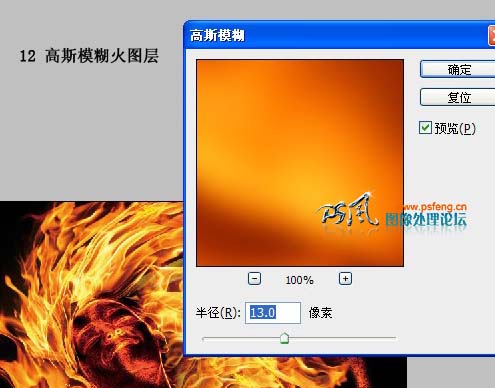
13、加上图层蒙版,擦去身体外的火焰。
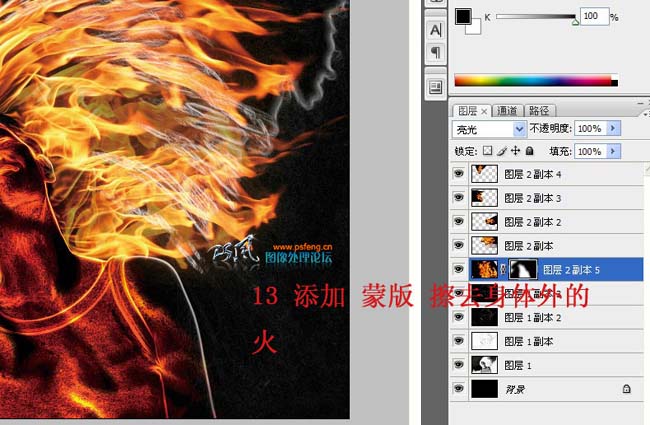
14、新建一个图层,填充黑色,加上图层蒙版,用画笔擦出身体,目的是遮盖下面的白色,然后再把图层混合模式改为“亮光”。
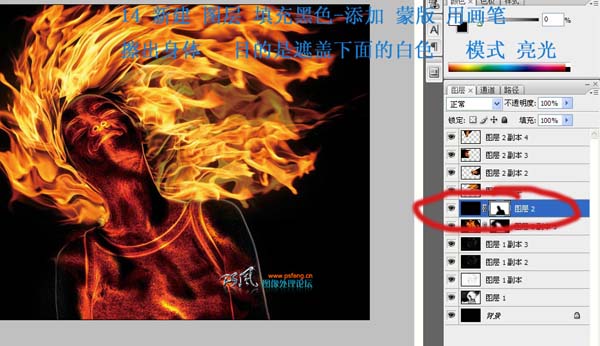
|||
15、创建色相/饱和度调整图层,参数设置如下图。
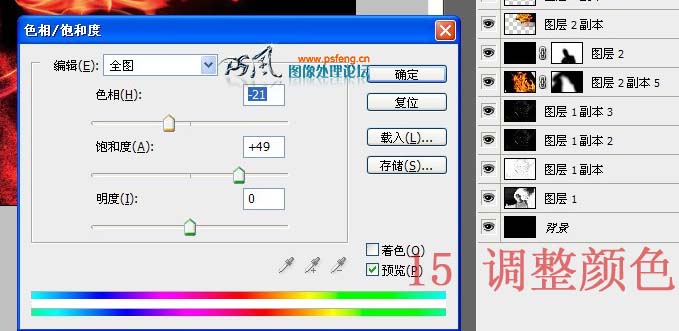
16、创建亮度/对比度调整图层,参数设置如下图。
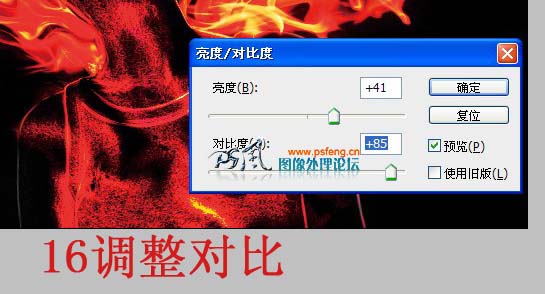
17、新建一个图层,按ctrl + alt + shift + e盖印图层,关闭调整图层的眼睛,把图层不透明度改为:60%。

|||
最终效果及图层参照。

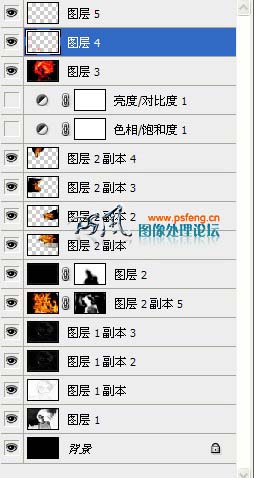
新闻热点
疑难解答